现在各种各样的win10平板越来越多,这些轻薄的设备便携性极佳,但是通常存储空间较小,好在多数可以安装存储卡来扩展空间,但是有时会碰到安装程序时只能安装到系统盘的情况,其实这些扩展空间是可以添加进系统盘的空间里,一起来看看如何操作吧。
1.在“我的电脑”上单击“右键”,选择“管理”;
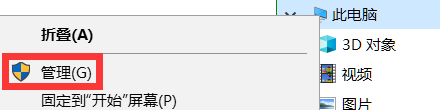
2.打开的管理窗口中左侧选择“存储”下的“磁盘管理”;
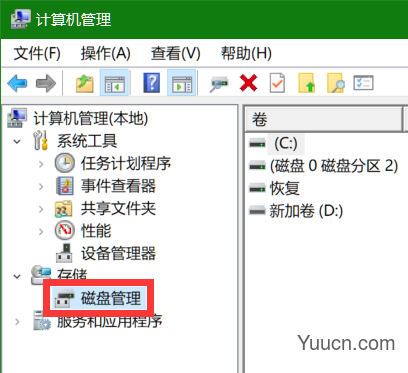
3.在窗口中间下方的窗格中,找到新安装的U盘/存储卡所使用的分区,单击“右键”选择“删除卷”,注意这会删除此分区内的所有信息;
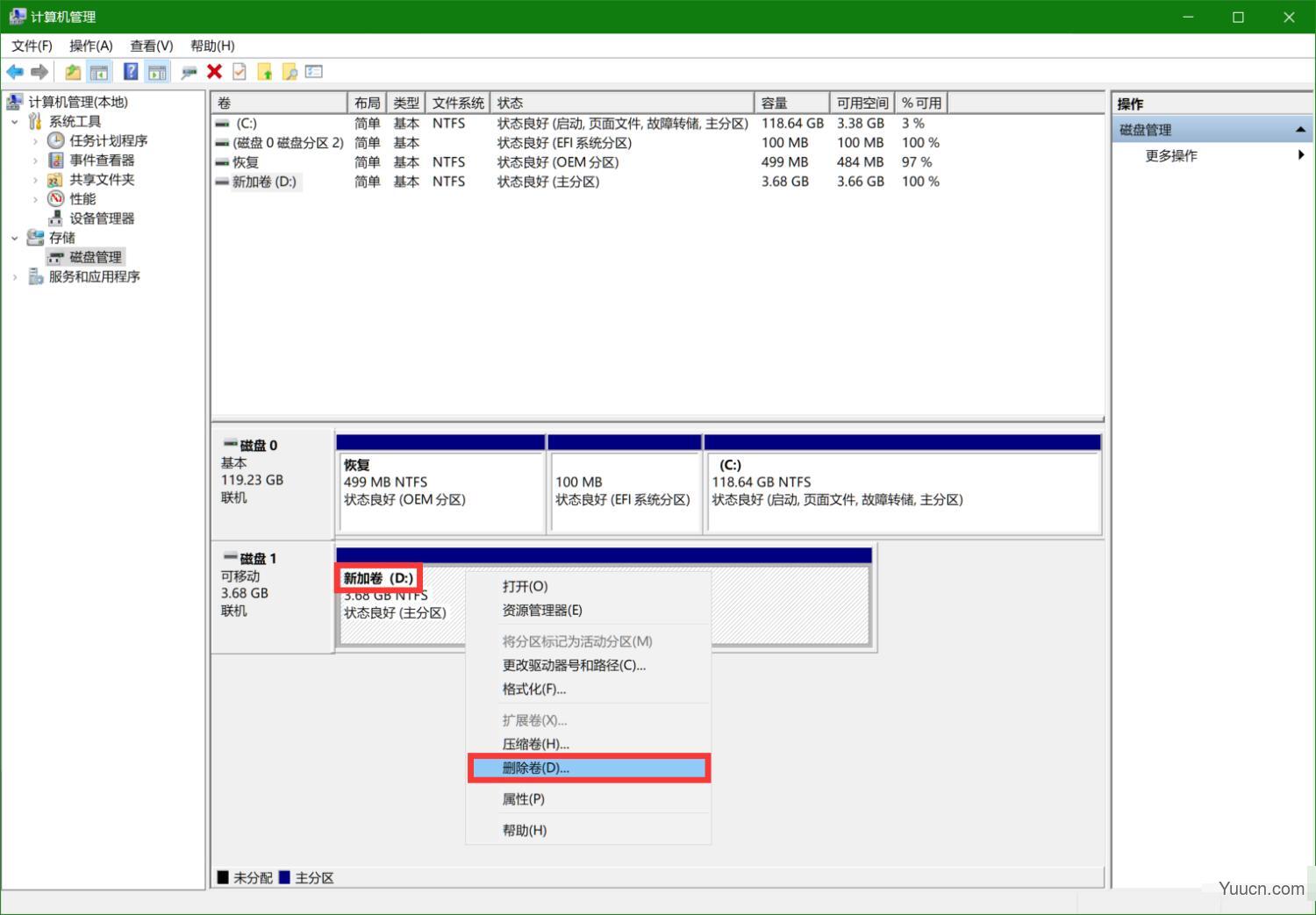
4.完成后继续单击右键,选择“新建简单卷”;
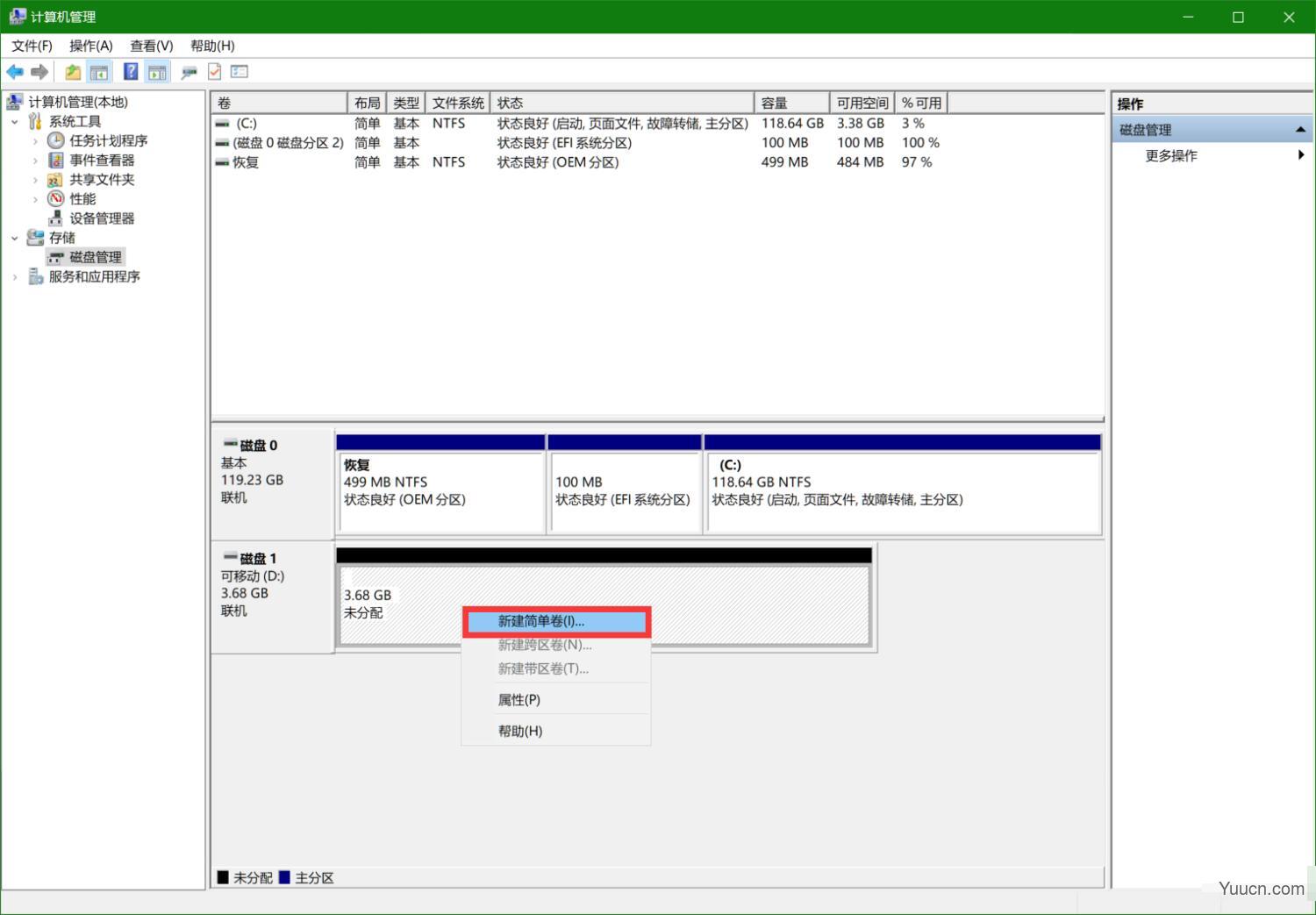
5.调整想要加入系统盘的空间,一般默认全部空间即可;

6.下一步选择“装入以下空白NTFS文件夹中”,并单击“浏览”;
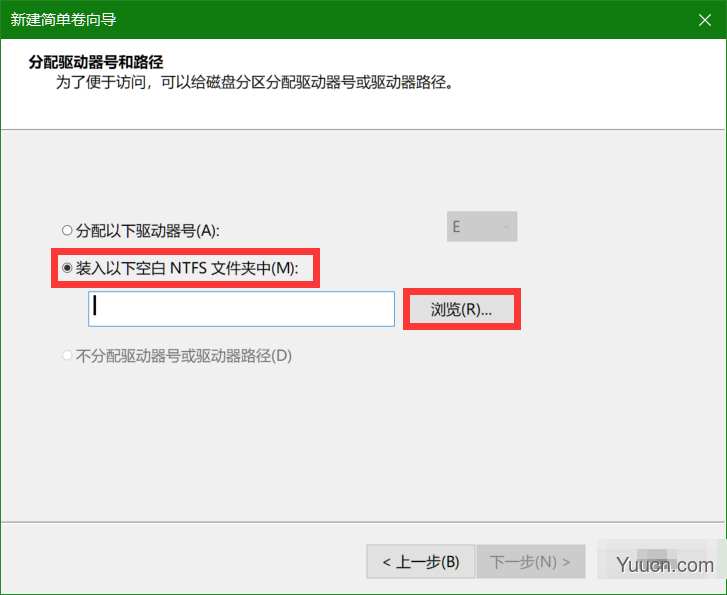
7.选择系统盘,然后新建一个空白文件夹,选择这个文件夹后点击确定;
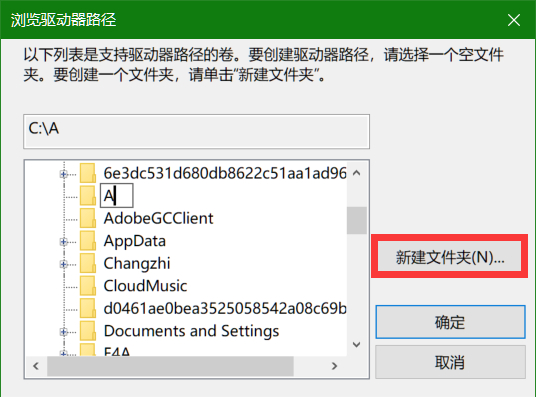
8.之后格式化分区,可以根据自己需要选择文件系统,NTFS可以存储大于4GB的文件,而通常认为FAT或FAT32兼容性更好;
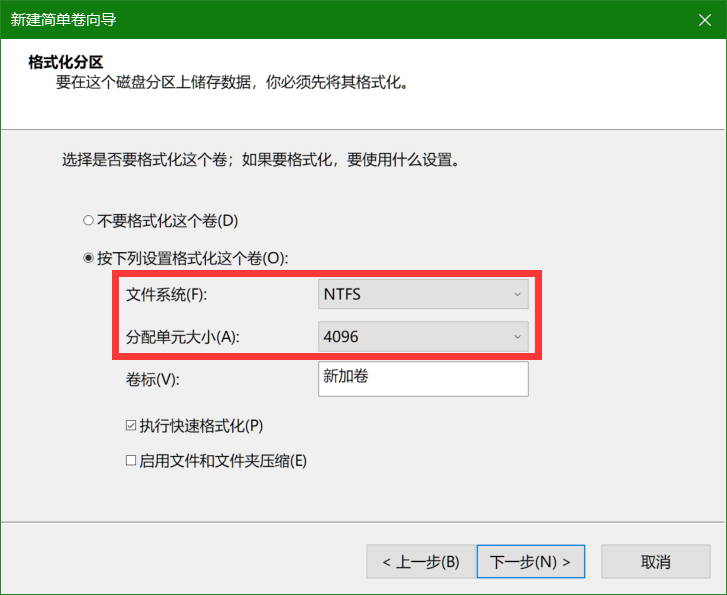
9.全部完成后即可使用了,此时扩展空间还会像往常一样,是一个独立的分区;
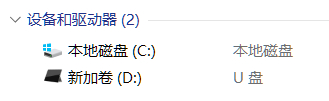
10.但是不同的是这一部分空间也在C盘的目录下,可以把那些只能安装到系统盘的软件安装到这一路径中。

这就是如何扩展系统盘空间的方法,此方法更多的适用于存储卡,安装进去后不必频繁弹出,而U盘几乎不可能一直插在设备上,不过有闲置的U盘用于台式机系统盘的扩展也是不错的选择。